Verwenden der Bildschirmtastatur
Android
Grundsätzlich ist die Bildschirmtastatur bei Android Geräten von Anfang an bereits aktiviert. Sie müssen lediglich in ein Eingabefeld tippen und die Bildschirmtastatur erscheint.
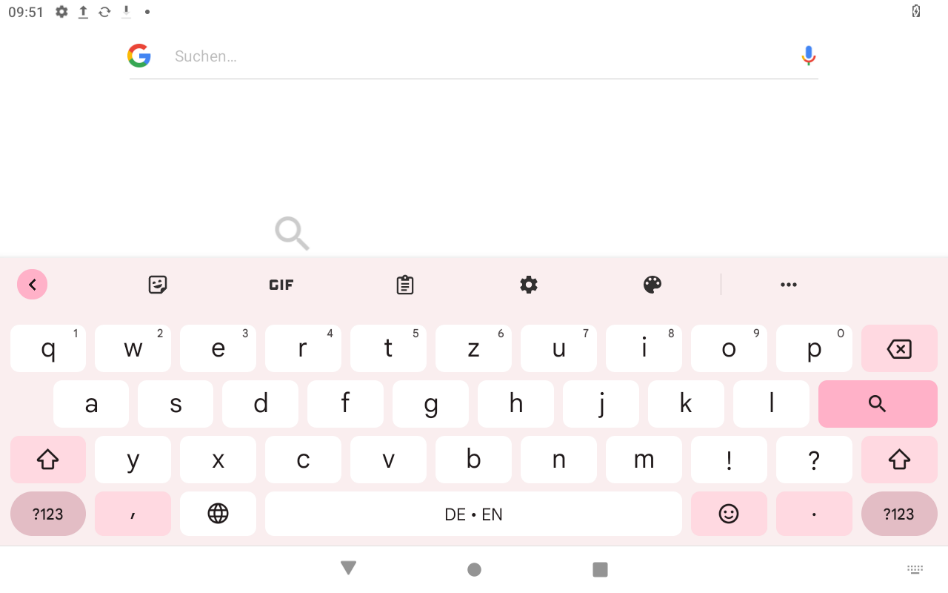
Erscheint die Bildschirmtastatur nicht von selbst, folgen Sie diesen Schritten um die Bildschirmtastatur auf Ihrem Android Gerät zu aktivieren:
- Klicken Sie in ein beliebiges Eingabefeld. Nun erscheint in der unteren rechten Ecke Ihres Bildschirms ein Tastatur-Icon
- Klicken Sie nun auf das Icon
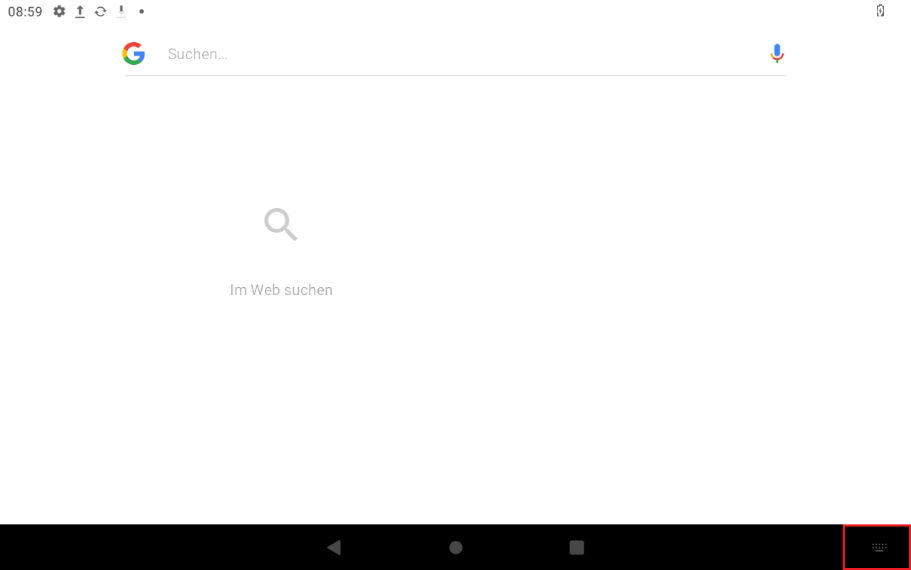
- Nun öffnet sich ein Menü „Eingabemethode wählen“.
- Tippen Sie hier nun auch den Schieberegler neben „Virtuelle Tastatur einblenden“
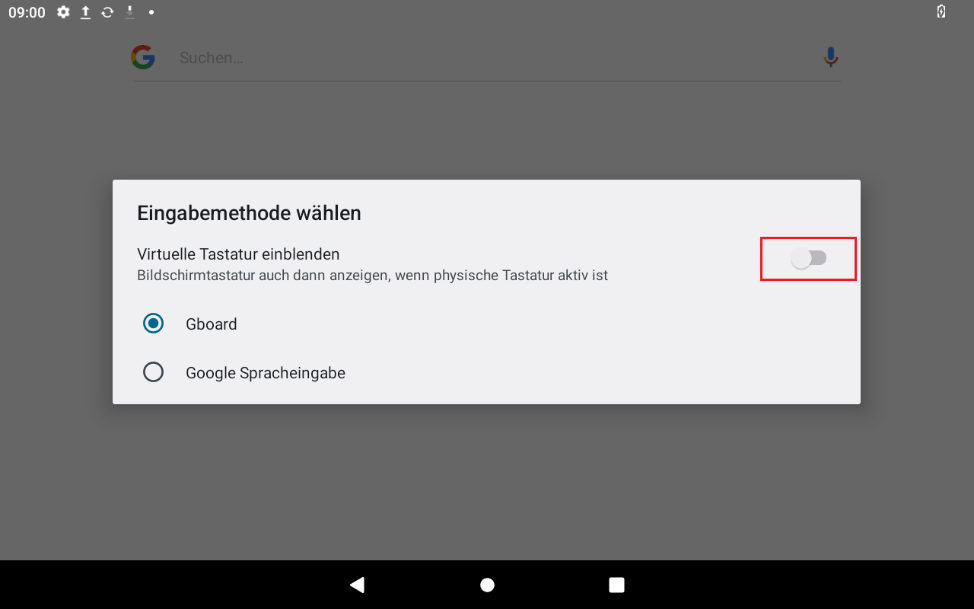
Sollten Sie kein Tastatur-Icon vorfinden, gehen Sie wie folgt vor:
- Öffnen Sie die Einstellungen in Ihrem Hauptmenü. Hierzu klicken Sie auf das Zahnradsymbol.
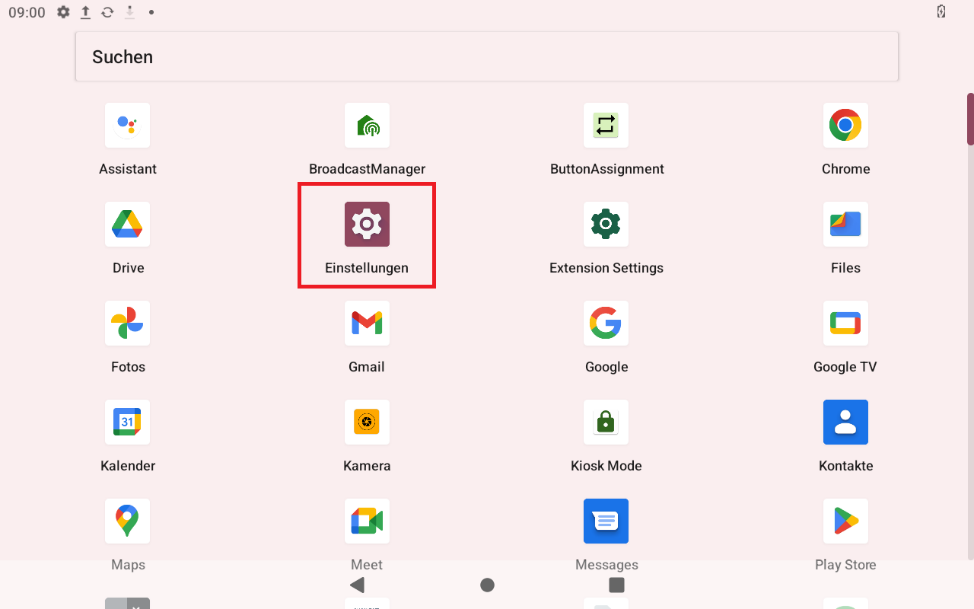
- Scrollen Sie in den Einstellungen nach unten bis Sie den Punk System sehen und tippen Sie darauf um das Untermenü zu öffnen
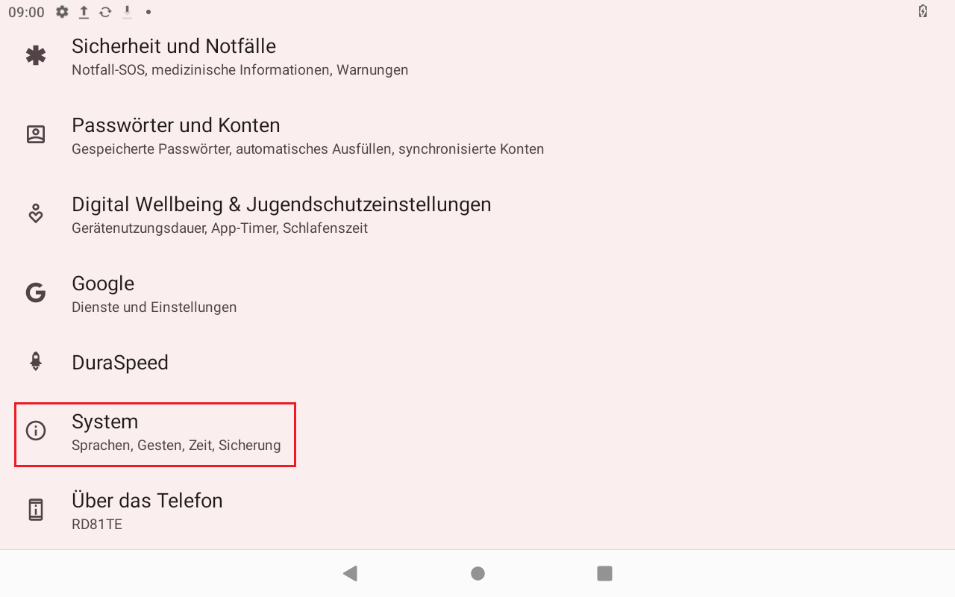
- Tippen Sie nun auf „Sprachen und Eingabe“
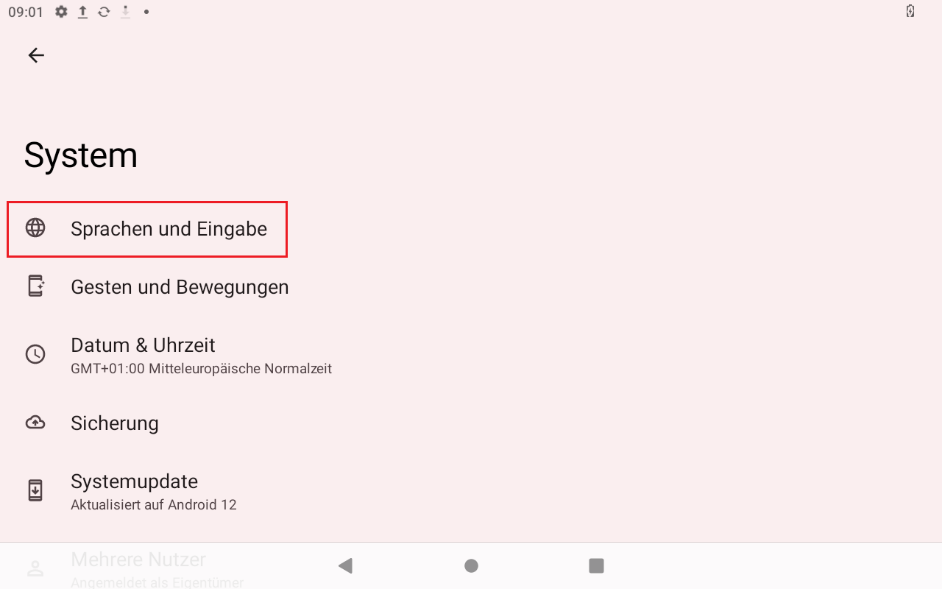
- Tippen Sie nun auf den Unterpunkt „Physische Tastatur“
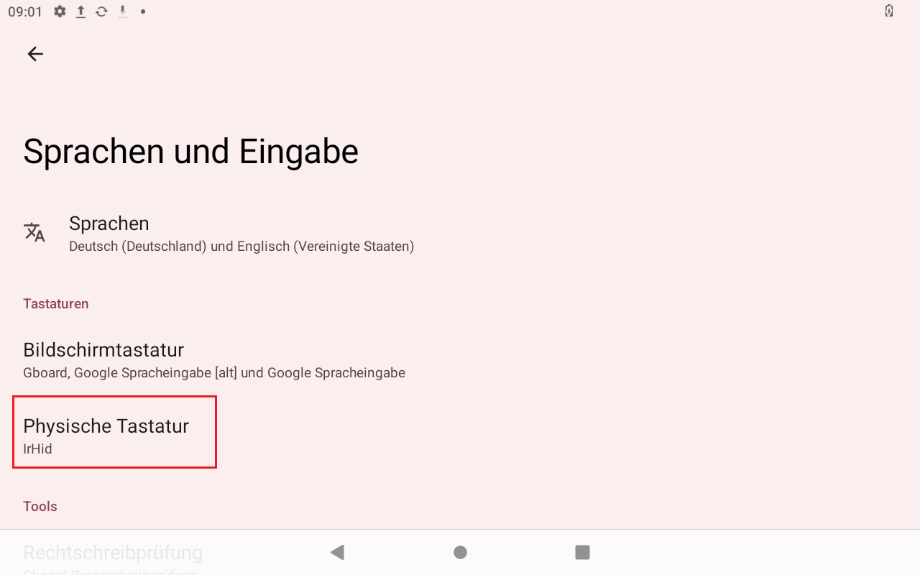
- Tippen Sie hier nun auch den Schieberegler neben „Bildschirmtastatur verwenden“
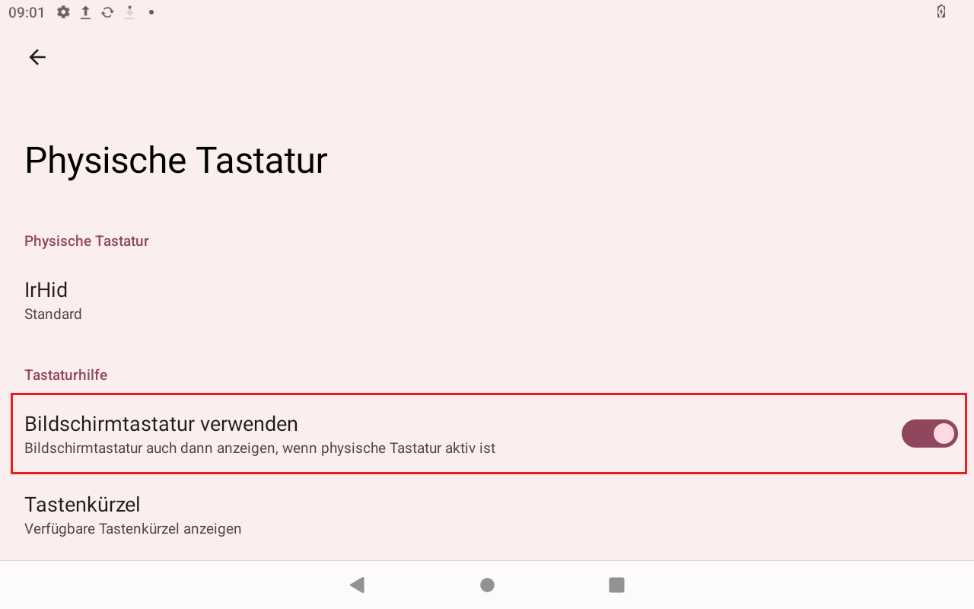
Windows
Im Gegensatz zu Windows 10 bietet Windows 11 keinen durch den Benutzer steuerbaren Tabletmodus. Das Betriebssystem entscheidet selbstständig, ob es im Tabletmodus agiert oder nicht, in dem es überprüft ob eine physische Tastatur angeschlossen ist oder nicht. Aktuell ist dies nicht immer 100% zuverlässig.
In manchen Szenarien kann es also sein, dass sich keine Bildschirmtastatur öffnet wenn Sie ein Eingabefeld antippen. Abhilfe kann hier die Einrichtung eines Schnellzugriffs in der Taskleiste bringen.
Um den Schnellzugriff der Bildschirmtastatur Ihrer Taskleiste hinzuzufügen folgen Sie den folgenden Schritten:
1. Als erstes klicken Sie mit der rechten Maustaste in Ihre Taskleiste. Dort öffnet sich daraufhin ein Kontextmenü. Falls Sie keine Maus angeschlossen haben, dann tippen Sie auf die Taskleiste und halten diese gedrückt bis sich das Kontextmenü öffnet.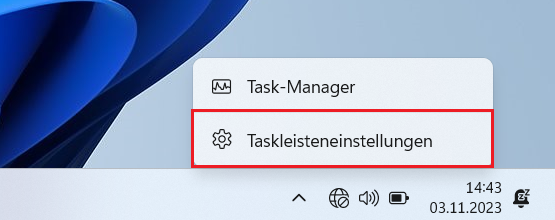
2. Tippen oder klicken Sie nun auf den Punkt „Taskleisteneinstellungen“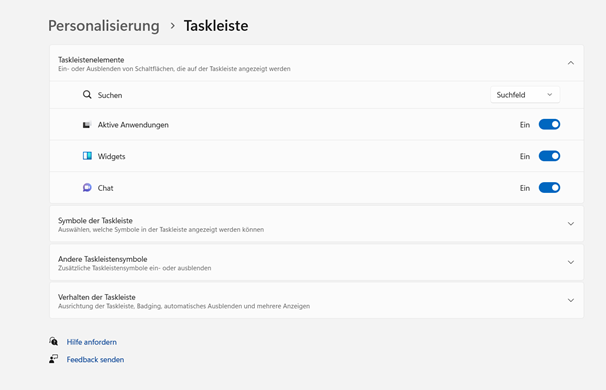
3. Daraufhin finden Sie den Menüpunkt Symbole und Taskleiste. Diesen Punkt erweitern Sie durch klicken.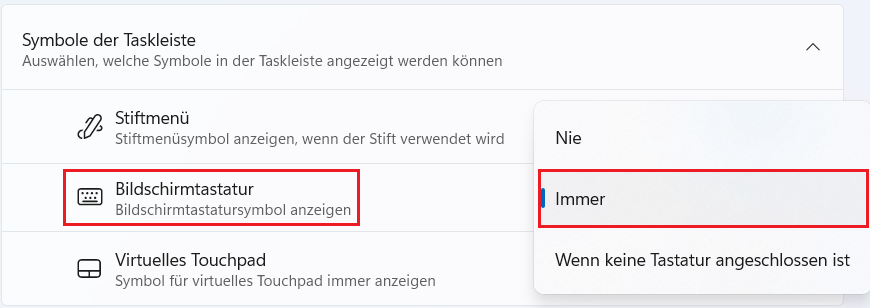
4. Wählen Sie „Immer“ aus, wird automatisch ein Tastatur-Icon in Ihrer Schaltfläche hinzugefügt. Diesen können sie bei Bedarf jederzeit anklicken um die virtuelle Tastatur manuell zu öffnen, sollte sich diese nicht automatisch bei klicken in ein Eingabefeld öffnen.
